La función LPAD en ORACLE es una de las herramientas más prácticas dentro de las funciones de manipulación de cadenas. Esta función permite devolver un texto rellenado por la parte izquierda tantas veces como se indique, utilizando un carácter específico para completar el resultado. Es especialmente útil en escenarios donde necesitas formatear datos de manera uniforme, como al alinear números o códigos en reportes.
En este artículo, primero explicaremos la sintaxis de la función LPAD y después veremos ejemplos prácticos de su uso en diferentes contextos. Por ejemplo, es común emplearla para rellenar números con ceros a la izquierda, formatear códigos de productos o asegurar que las cadenas tengan una longitud fija en aplicaciones financieras o administrativas.
La función LPAD en Oracle se utiliza frecuentemente junto a otras funciones, como RPAD o SUBSTR, para crear resultados formateados y personalizados. Su flexibilidad la convierte en una herramienta imprescindible al trabajar con datos textuales en bases de datos, especialmente cuando se necesita un formato consistente en tablas o informes.
Para más información, puedes consultar la documentación oficial de ORACLE.
Sintaxis
Escribe la siguiente sintaxis para utilizar la función LPAD en Oracle:
LPAD(origen_cadena, longitud [,caracter_espacio]);
- LPAD: nombre de la función.
- origen_cadena: campo o expresión.
- longitud: número de caracteres que tiene que ocupar la cadena.
- caracter_espacio: carácter con el que se va a rellenar la cadena.
Ejemplos
Completar una cadena
En este ejemplo completamos la cadena con guiones por la izquierda hasta completar los 10 caracteres:
SELECT LPAD( 'TEXTO', 10, '-' ) FUNCION FROM dual;
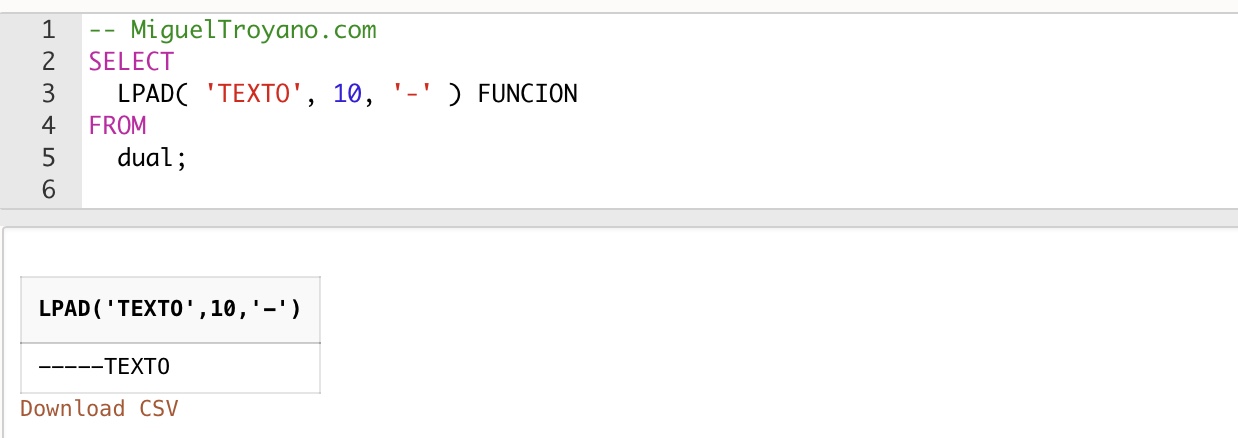
Completar los valores de un campo
En este ejemplo realizamos lo mismo que el ejemplo anterior pero con un campo de la tabla empleados:
SELECT nombre, LPAD(nombre, 20, '-') NOMBRE_1 FROM empleados;
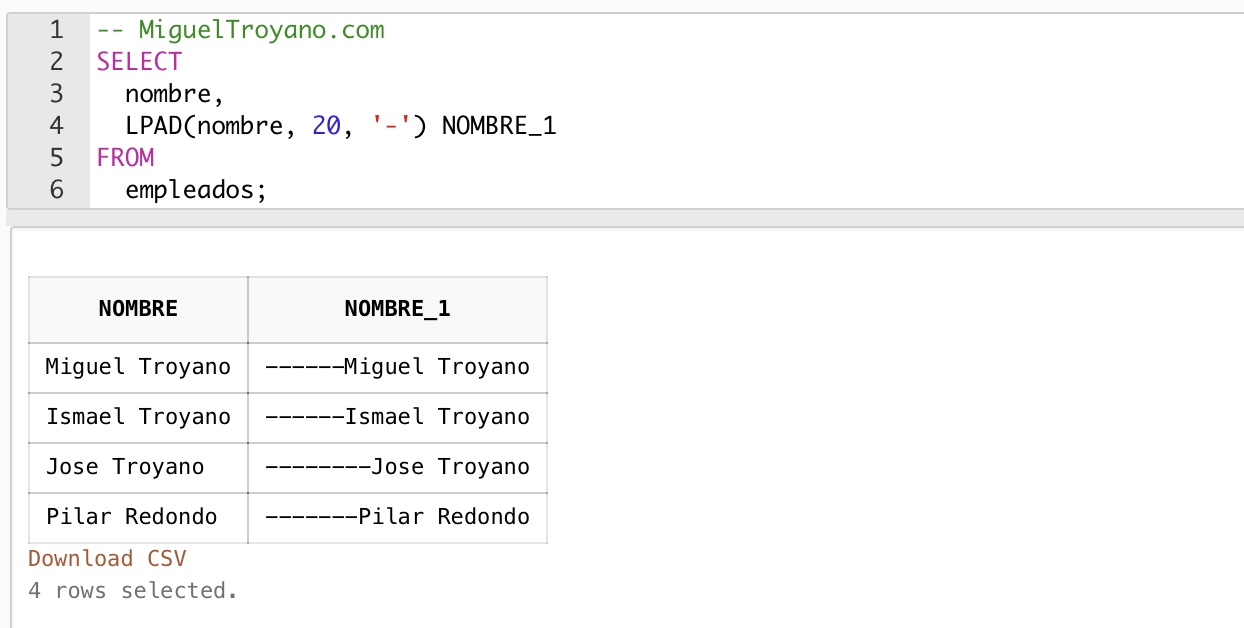
Ejemplo completo
🚫 Acceso restringido
Para visualizar el código de ejemplo, es necesario iniciar sesión.
Puedes hacerlo sin registrarte desde el lateral derecho o los comentarios, utilizando tu cuenta de Microsoft o Google.
Fin acceso restringido 🚫
